初心者の方でよく疑問に思うのがLightroomとPhotoshopの違いについてです。似たようなソフトに感じるけれど、一体何が違うのか!?
今回はLightroomとPhotoshopの違いに触れつつ、Lightroomがどんなソフトなのか解説して行きたいと思います。
目次
LightroomとPhotoshopの違いについて
Lightroomは現像ソフトに分類されます。「現像」というのはRAWで撮影した画像を、JPEG画像に書き出す(変換する)ことです。カメラなどを購入するとCD-ROMが付属するかと思いますが、あれもメーカー純正の現像ソフト。Lightroomはサードパーティ製の現像ソフトというわけです。
一方で、Photoshopでも現像は可能ですが、どちらかと言うと単純に現像ソフトとは言われません。というのも、現像だけでなく、もっと様々な編集・加工が可能だからです。なので、Photoshopは画像編集ソフトという立ち位置かと思います。
では、LightroomとPhotoshopの特徴を簡単にまとめてみたいと思います。ちなみに、ここでいう「レタッチ」とはザックリと写真の明るさを変えたり、色味を変えることだと考えてください。
| Lightroom | Photoshop |
| ・大量の写真を簡単に管理できる ・効率よくレタッチ・RAW現像が可能 ・何度でもやり直せる |
・高精度・高度なレタッチが可能 ・合成などもできる |
このような感じですね。
では、これらの特徴について、もう少し具体的に解説したいと思います。
Lightroomは大量の写真を簡単に管理できる
写真を趣味にしていると数千枚、数万枚、あるいは数十万枚という写真が蓄積していきます。
写真の数が増えると、見たい写真がどこのフォルダーのどこに保存したのか分からなくなり、行方不明になることも少なくありません。
また、ある特定の写真だけをまとめておきたいこともあるでしょう。お気に入りの写真とか、子供の写真とか、旅行写真とか、これらを一括してグループ化できると便利。
Lightroomはこれらの写真管理が非常に得意です。この機能だけでもLightroomを使う価値は十分あります。
では、Lightroomがどのような点で写真管理が得意なのか、ざっくりと見てみましょう。
画像をサクサクとチェックできる
Lightroomは画像をプレビューで一覧表示することが可能です。
なので、何をどんな構図で撮影したのか確認しやすくなります。
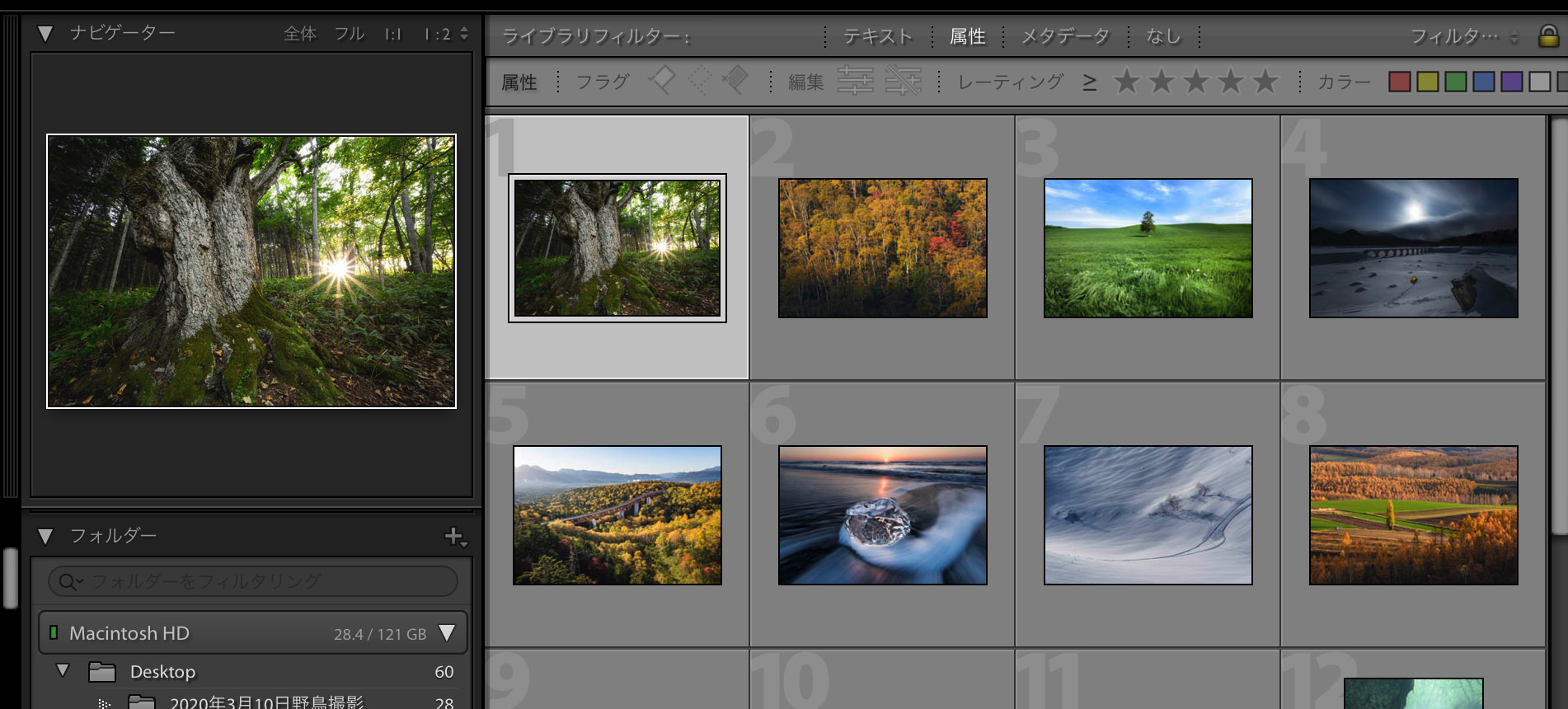
画像を拡大して確認することもできるので、ピントやブレのチェックも楽にできる。
ちなみに、Photoshopは基本的にこれができません。
画像の選別とフィルタリング
Lightroomを使うと「カタログ」という単語を必ず耳にします。Lightroomはカタログにより写真をデータベース化してくれます。と言っても、何のことだか分かりにくいと思うので、例えてみましょう。
Lightroomの「カタログ」は本の「目次」と考えてみてください。本には最初に目次があり、どのページに何が書いてあるのか、簡単に知ることができます。Lightroomの目次(カタログ)も、写真がPCや外付けHDDのどこに保存されているのか教えてくれます。
さらに、Lightroomの目次(カタログ)には、写真に様々な情報が付与されます。それは使用した機材情報だったり、あるいはレーティング(星3つなどの評価)だったり・・・、様々です。

この目次(カタログ)の情報を使うことで、写真をグループ分けしたり、フィルタリング(検索)したりすることが容易になります。
ちょっと簡単にそれらの機能を見てみましょう。
レーティングなどで選別しフィルタリングする
レーティングとは星の数(0から5つ)によって評価付けする機能です。ボツ写真は星無し、良い写真は星3つ、最高の写真は星5つなど。最も使うことの多い機能かと思います。
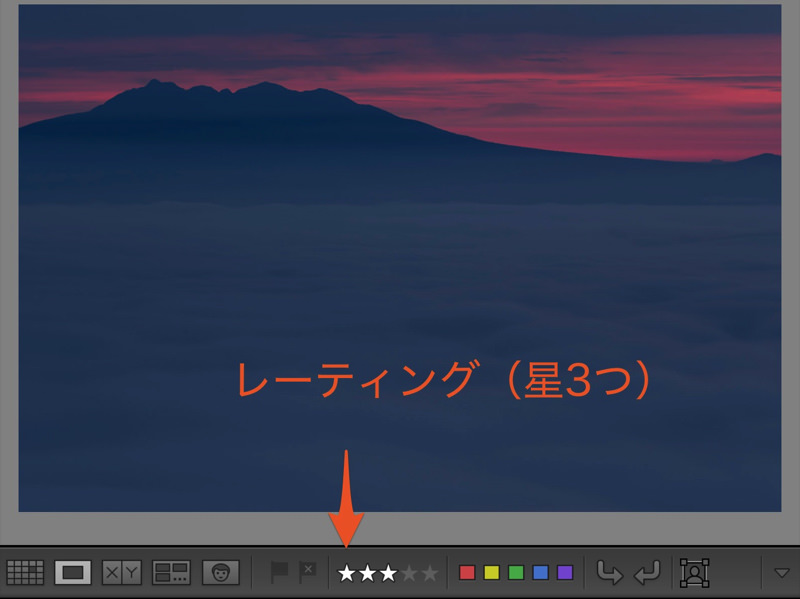
これですね。
このようにレーティング(星による評価)して行けば、あとで「星3つの写真だけを表示」みたいなことができるわけです。
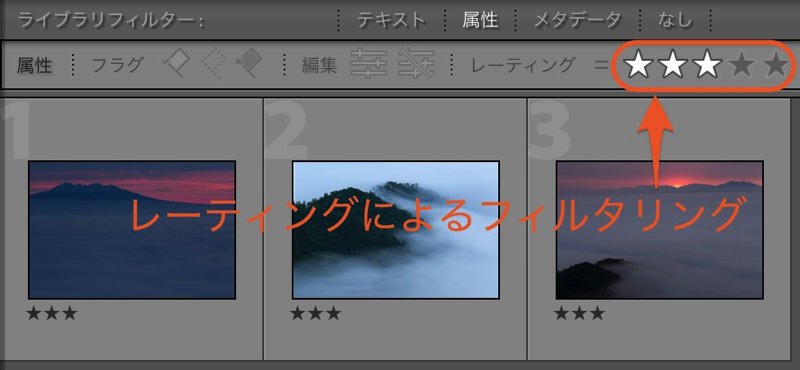
Lightroomではレーティングだけでなく、フラグ(あり、なし、除外)、カラーラベル(5色による色分け)などによって、写真を選別することができます。

これらを目的に合わせて使い分けることが可能です。
とりあえず、レーティング(星による評価)だけでも大活躍します。
コレクションによるグループ分け
例えば、風景の撮影が趣味な人がいて、撮影した写真を季節ごとにグループ分けしたいとします。
通常だと季節によって写真をフォルダーに分けなければなりません。
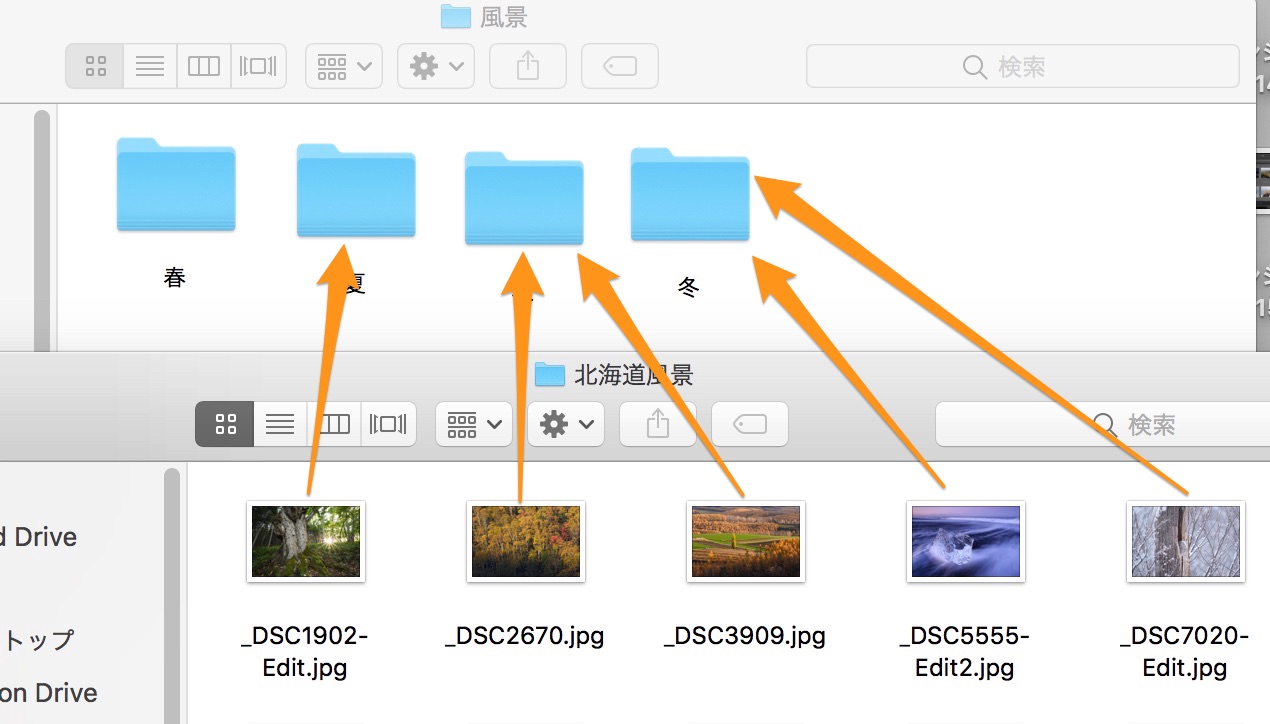
こんな感じで、画像をPC上で直接移動させなければならないので、とても面倒です。
しかし、Lightroomでコレクションという機能を使えば、Lightroom上で仮想的にグループ分けできるので、画像を直接移動させる必要がありません。
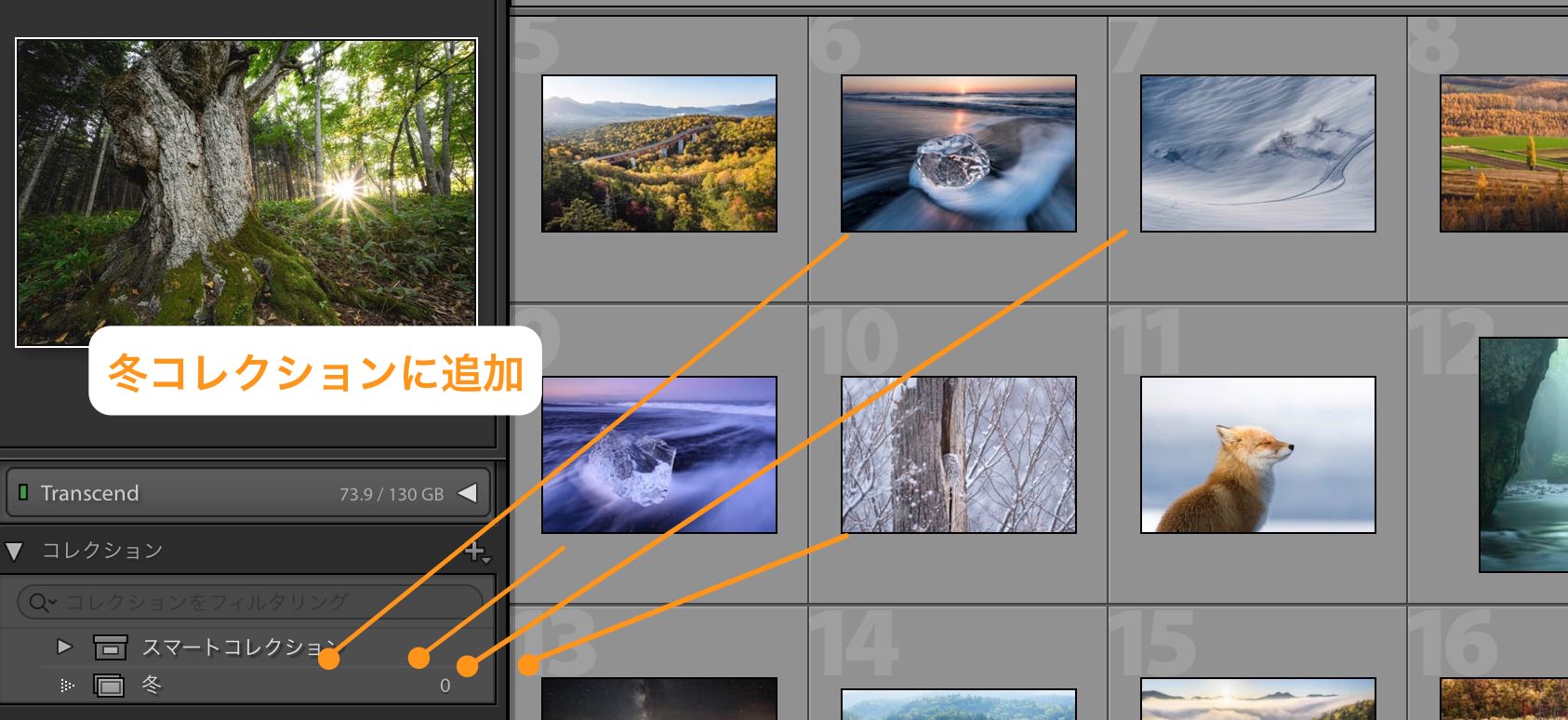
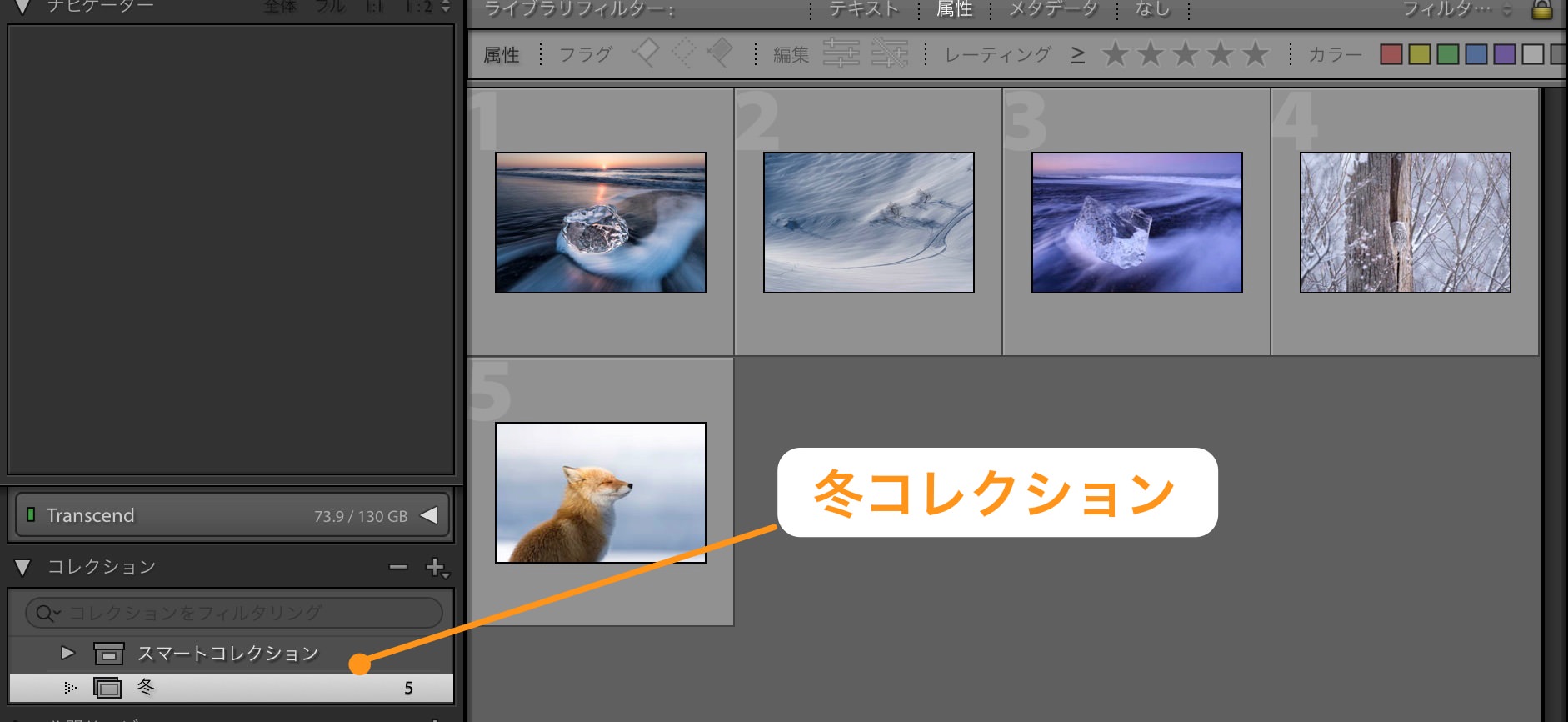
「冬コレクション」に冬の風景写真を入れることで、画像を直接動かさなくてもグループ分けできました。
画像をあれこれ分類したい人にとっては、非常に便利な機能ですね。
メタデータによるフィルタリング
メタデータとは使用したカメラやレンズ、撮影した焦点距離などの設定、日時、場所など、写真に付与されている情報です。メタデータはカメラによって勝手に付与されます。
Lightroomではメタデータもカタログに付け加えられるので、この情報で画像をフィルタリング(検索)するこができます。
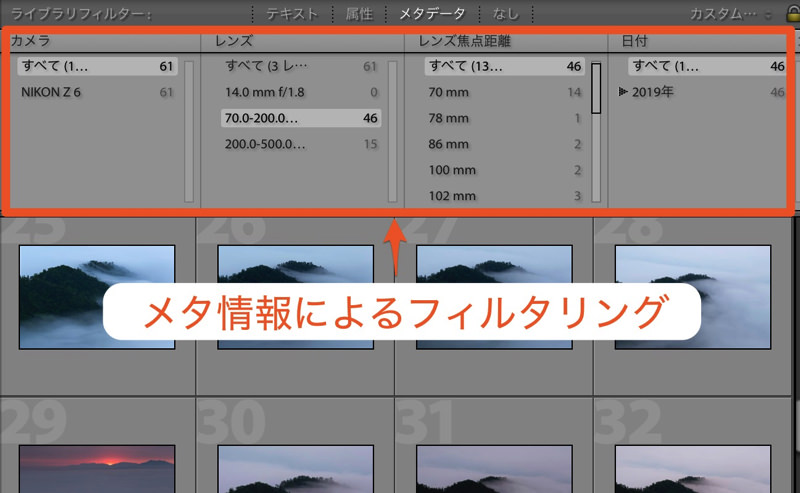
このように撮影したレンズや焦点距離ごとに写真を検索することもできます。
人によってはあまり使わないかもしれませんが、使ってみるとなかなか面白い機能です。
以上が、画像の選別とフィルタリングの機能です。ちなみに、Photoshopにはこのような写真管理機能はありません。
Lightroomは効率よくレタッチ・RAW現像が可能
Lightroomは1枚の画像で明るさや色味などを整えたら(レタッチしたら)、それを複数の写真に同期させることができます。そして、複数の画像を一気に現像することも可能。
Photoshopでは基本的には1枚1枚しか作業できないので、効率が何倍も違います。Lightroomは手間をかけずに沢山の画像を処理したい時も非常に有効です。
もちろん、効率的なだけでなく、純正現像ソフトよりも遥かに多機能で使い勝手が良くなっています。
Lightroomは何度でもやり直せる
Lighroomのカタログには、レタッチした履歴も画像情報として付与され保存されます。
これにより、何度でもレタッチをやり直したり、あるいは「ヒストリー」という機能でレタッチの過程を辿ったり、「スナップショット」という機能でレタッチを保存することも可能になる。
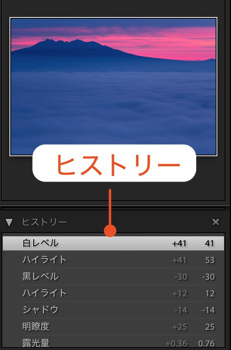
難しい用語でこれを「非破壊編集」と言うらしい。
レタッチしていると、何度もやり直したくなるので、元の状態に戻れるというのは非常に有難い機能です。
Photoshopは基本的に「非破壊編集」ではないので、一旦画像をレタッチすると元の状態に戻せません(Psにもヒストリーという機能はありやり直しできますが限度があります。また、Psには調整レイヤーやスマートオブジェクトなどの非破壊編集方法はある)。
以上が、Lightroomの大きな特徴で、Photoshopと違う点になります。これを読むとPhotoshopにはメリットがないように思えますが、そんなことはありません。もちろん、Photoshopにもメリットがあります。
Photoshopのメリットは!?
Photoshopのメリットとして高精度で高度なレタッチが可能という点があります。
レタッチに慣れてくると、例えばシャドー(暗い部分)だけ色を変えたととか、ハイライト(明るい部分)だけ暗くしたいとか、そういった要望が出てきます。Lightroomでもできなくはないですが、Photoshopの方が遥かに精度よく思ったようにレタッチできます。
また、画像をくっきり見せるシャープネスやノイズ除去についても、Lightroomは1パターンしかありませんが、Photoshopなら多種多様なシャープネスやノイズ除去の方法があり、画像により使い分けることができます。マニアックですが。
それから、被写界深度合成(画像を全体にピントを合わせる)、加算平均合成(ノイズを消す)、比較明合成(星の軌跡などを撮影)、露出ブレンド(白とび黒つぶれを防ぐ)などの合成系はPhotoshopにしかできません。
Lightroomとは違い、Photoshopは1枚をじっくり丁寧にレタッチする感じですね。
まとめ
- Lightroomは大量の写真を簡単に管理できる
- Lightroomは効率よくレタッチ・RAW現像が可能
- Lightroomは何度でもやり直せる
- Photoshopは高精度で高度なレタッチが可能


















 失敗しない一眼レフカメラの三脚の選び方!4つの三脚選びで押さえるべきポイント。
失敗しない一眼レフカメラの三脚の選び方!4つの三脚選びで押さえるべきポイント。 NDフィルターが欲しい。NDフィルターの選び方とおすすめNDフィルター。
NDフィルターが欲しい。NDフィルターの選び方とおすすめNDフィルター。 初めてのフルサイズ機でセンサークリーニング!センサーのゴミ・ほこりを自分で綺麗にしよう!
初めてのフルサイズ機でセンサークリーニング!センサーのゴミ・ほこりを自分で綺麗にしよう! 一眼レフカメラの購入で一緒に必要なもの!初心者がカメラとレンズ以外に揃えるものとは!?
一眼レフカメラの購入で一緒に必要なもの!初心者がカメラとレンズ以外に揃えるものとは!? Sigma(シグマ)14㎜F1.8Artをレビュー!Nikon(ニコン)14-24㎜F2.8と比較してみる!
Sigma(シグマ)14㎜F1.8Artをレビュー!Nikon(ニコン)14-24㎜F2.8と比較してみる!